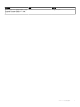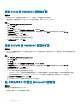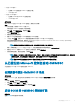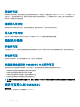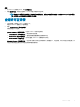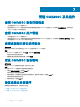Install Guide
• 对于 SCCM 用户:
– 已安装 SCCM 控制台的 OMIMSSC 控制台扩展。
– SCCM 的 FQDN
• 对于 SCVMM 用户:
– 已安装 SCVMM 的 OMIMSSC 控制台扩展。
– SCVMM 的 FQDN
关于此任务
要向 OMIMSSC 登记 SCCM 或 SCVMM 控制台,请执行以下步骤:
步骤
1 打开浏览器,并提供 OMIMSSC 设备 URL。
此时将显示 OMIMSSC 管理员门户登录页面。
2 单击设置,单击控制台登记,然后单击登记。
将显示登记控制台页面。
3 提供控制台的名称和说明。
4 提供 SCCM 站点服务器或 SCVMM 服务器的 FQDN 和凭据。
5 (可选)单击新建,创建 Windows 类型凭据配置文件以访问 SCCM 或 SCVMM 控制台。
有关创建凭据配置文件的信息,请参阅 OpenManage Integration for Microsoft System Center User
’
s Guide(OpenManage
Integration for Microsoft System Center 用户指南)。
注: 在创建控制台登记的凭据配置文件时,提供域名与顶级域 (TLD) 详细信息。
例如,如果是域名 mydomain 并且 TLD 是 com,则在凭据配置文件中提供域名为:mydomain.com。
6 要验证 OMIMSSC 设备和 Microsoft 控制台之间的连接,请单击测试连接。
7 在成功测试连接后,要登记控制台,请单击登记。
注: 登记后,OMIMSSC 会在 SCVMM 中创建一个帐户,名为 OMIMSSC SCVMM 控制台扩展注册配置文件。确保未删
除此配置文件,因为如果删除了此配置文件,则您无法在 OMIMSSC 中执行任何操作。
注: 登记 SCCM 站点服务器以在 SCCM 管理员控制台上使用 OMIMSSC 控制台扩展。
从已登记的 Microsoft 控制台启动 OMIMSSC
从已登记的 SCCM 或 SCVMM 控制台启动 OMIMSSC。
在浏览器中添加 OMIMSSC IP 地址
关于此任务
在启动 OMIMSSC 之前,通过执行以下步骤添加 OMIMSSC 的 IP 地址作为本地内部网站点列表:
步骤
1 单击 IE 设置,然后单击 Internet 选项。
2 单击高级,然后在设置下搜索安全部分。
3 清除请勿将加密的页保存到磁盘选项,然后单击确定。
启动 SCCM 的 OMIMSSC 控制台扩展
先决条件
查看帐户权限中所述的用户权限表。
安装和配置 OMIMSSC
15